-
Items
6.871 -
Registratiedatum
-
Laatst bezocht
Inhoudstype
Profielen
Forums
Store
Alles dat geplaatst werd door Yannick
-
ik wil dat toch nog even bevestigen voor je. de multiplier gaat inderdaad naar boven of naar beneden, dit is zoals je zelf al zag afhankelijk van de belasting van de cpu. dit om de simpele reden dat hij dan minder energie verbruikt en dus ook minder warm word!
-
call of dutry MW2 kan je heus wel draaien op deze processor hoor, geen probleem, maar zorg dat je een stevigere videokaart hebt, dat is echt belangrijk, dus zoals aarondk1 zegt een 4670, of kijken of je ergens goedkoop een 4850 (of 4870) op de kop kan tikken 2e hands! ter vergelijking, ik heb zelf MW1 gespeeld op een Sempron 3300+ ja dat is socket 939! met maar 1 GB ram en een Ati X800 en dat speelde perfect. dus een C2D die hij heeft moet het echt wel kunnen met MW2 !
-
ik ben bang van wel. wat je ook zou kunnen doen is sneller geheugen kopen als je laptop dat ondersteunt, daar zal je ook wel winst in merken, of een snellere hardeschijf, dat scheelt ook wel op jee laadtijden
-
een biosupgrade zal dit niet verhelpen, dit is een limiet in je chipset, en dat kan je niet upgraden helaas
-
direct x10 werkt ook enkel onder windows Vista en hoger, op XP zal dit dus niet werken (zomaar even voor de duidelijkheid)
-
en wil je dat thuis op een eigen pc doen? of op een andere manier. en WELK soort data wil je er op zetten? (documenten, foto's, films?) het zou overigens handig zijn als je alle vragen ineens beantwoord
-
en wil je dit alleen thuis, of wil je er aan de andere kant van de wereld ook bij kunnen. in beide opties zou je voor sftp kunnen gaan en wil je een eigen server, dus THUIS, of ergens zomaar een beetje opslag online, anders zou je platopus (gmail hardeschijf) kunnen gebruiken
-
ja, dat klopt inderdaad van het bakken. maar dat is niet voor alle videokaarten, dit is vooral een bekende remedie voor de 8800 serie van nvidia en dan voornamelijk de GTX en de ULTRA versies daarvan.
-
wat wil je precies, leg dat eens uit, dat zou het allemaal een stuk duidelijker maken. hoeveel ruimte wil je, wat wil je er allemaal opzetten, vanuit waar wil je het allemaal benaderen, hoe ziet je netwerk er uit, enzovoorts
-
ik heb MX3 voor je aaron roep maar even
-
**oeps verkeerd gelezen**
-
Vandaag gaan we de Scythe Kaze Server KS01-BK 5.25" fancontroller bespreken. Dit is een uitgebreide fancontroller met behoorlijk wat mogelijkheden in een klein formaat. Laten we eens gaan kijken, maar niet voordat we de sponsor van dit item bedankt hebben! Nietsvermoedend zet je de pc aan, en wat is dat! Alsof er een stofzuiger aangaat zoveel lawaai maken de ventilatoren! Vele fabrikanten hebben hier handige apparaatjes voor ontworpen om dit fenomeen tegen te gaan, de zogenaamde fancontroller. Natuurlijk is de ene de andere niet, en fancontrollers kom je dan ook in vele variaties tegen. Alsook bij Scythe, waar ze deze Scythe Kaze Server 5.25" ontwikkeld hebben! Laten we hem maar eens gaan bekijken om te zien wat dit apparaat onderscheid van de rest. Zoals jullie kunnen zien, en zoals we gewend zijn van Scythe, laat de afbeelding op het doosje de inhoud perfect zien. Als we de fancontroller uit het doosje halen zien we dat hij netjes in een soort piepschuim is verpakt. Als we dit weghalen zien we de controller zelf, en het mag gezegd worden, hij ziet er mooi uit! Wat vinden we allemaal in de doos? Naast de controller zelf vinden we een zakje met kabels om de ventilatoren op aan te sluiten. Ook vinden we een bundel temperatuur sensoren, genoeg om aan te sluiten en wat voor reserve, altijd makkelijk! Natuurlijk vinden we ook een handleiding terug, gooi deze niet achteloos weg, want als je de controller in gaat stellen heb je deze zekerweten nodig! De Kaze Server heeft zoals we kunnen zien de mogelijkheid om 4 ventilatoren onafhankelijk van elkaar aan te sturen. De regelaars zijn doordraaiende pods, wat erg handig is omdat je dan nooit een limiet hebt van zacht en hard en je ze dus ook fijner kan afstellen naar wens. Daarboven vinden we het display, hier zien we de snelheden van de ventilatoren netjes weergegeven. En als de temperatuur sensoren zijn aangesloten ook de temperaturen. Ook zit er een ingebouwde speaker in, die je uit of aan kan zetten. Deze zal alarm geven als er een temperatuur te hoog word, of als er een ventilator uitvalt, erg prettig! Werking Natuurlijk kunnen we de Kaze Server zo gebruiken, zelf aan de knopjes draaien als dat nodig is en verder niet naar omkijken. Maar wat de Kaze Server nu zo speciaal maakt is de functie om de Kaze Server zelf dit werk te laten doen! Deze fancontroller kent namelijk verschillende standen waarin deze kan opereren, namelijk handmatig, automatisch of voorgeprogrammeerd. Handmatig is duidelijk, dan kan je zelf aan de knoppen draaien. Dan is er automatisch, dit schakel je per ventilator in door een keer de draaiknop in te drukken. De ventilator zal dan harder op zachter gaan draaien naarmate de temperatuur oploopt of afneemt. De ventilator kan zichzelf in deze stand ook helemaal uitschakelen als het koel genoeg is. Dan hebben we nog de laatste stand semi-auto, hierbij gaat de ventilator ook harder of zachter draaien, alleen dit doet hij dan aan de hand van de door jou ingestelde temperaturen en RPM. Dus als jij vind dat hij bij 20 graden op 1000 RPM moet draaien zal hij dit uitvoeren, en als hij naar 1500 RPM moet als het naar de 30 graden gaat zal hij dit ook netjes uitvoeren. Als je dit helemaal ingesteld hebt kan je dus een erg effectieve koeling berijken. Als het warm is omdat je aan het gamen bent gaan de ventilatoren harder draaien. Dit is vaak geen probleem omdat de videokaart veel lawaai maakt, of de explosies in de game overstemmen al het andere. Maar als je bijvoorbeeld een film aan het kijken bent, of zomaar wat muziek of bezig bent voor school of werk zal de pc niet warm worden en gaan de ventilatoren langzamer draaien. Lekker rustig en ongestoord werken dus! Conclusie Na dit product enige tijd zelf in gebruik gehad te hebben en het op een en ander uit te proberen, kan ik met een gerust hart zeggen dat het een geweldig product is voor een respectabele prijs! Je schaft de Kaze Server aan in het zilver of in het zwart voor zo een €33,- naar mijn idee een goede investering die alles netjes koel en stil houd, en er nog eens goed uitziet ook!
-
Vandaag bekijken we het AsRock M3A790GXH moederbord dat wij hebben mogen ontvangen van AsRock! Hiervoor onze hartelijke dank! Inleiding Sinds een niet al te lange tijd is AsRock onafhankelijk geworden van Asus. Dat is direct duidelijk geworden! Zodra ze weer zelfstandig werden zijn de op de proppen gekomen met x58 moederborden en andere high end modellen! Het M3A 790GXH moederbord is het eerste AM3 moederbord van AsRock, en ze pakken direct lekker uit! Nu zijn we uiteraard benieuwd wat voor een prestaties we hier gaan zien, gezien er de laatste tijd behoorlijk wat positieve berichten over AsRock de rondte doen! Genoeg gekletst nu, laten we eens gaan kijken! Onder de loep Op het eerste oog ziet het moederbord er netjes uit, een neutraal kleurengebruik en een overzichtelijke indeling. We zien wel enkele opvallende onderdelen, maar hierover later meer. Indeling Zoals gezegd ziet de indeling er goed uit. Het werkgeheugen zit dicht bij de processor, we zullen later zien of dit problemen gaat opleveren met hoger werkgeheugen en een grote koeler. Aan de linkerkant van de processor is echter meer dan genoeg ruimte, dus eventueel kunnen we daar koelers monteren en ruimte vrijhouden aan de andere kant. Links bovenin vinden we een 8pins stekker terug om de processor te voorzien van genoeg spanning, 4 pins is vaak voldoende maar voor de hele zware is toch meer spanning nodig! Rechts bovenin vinden we de 24pins stekker terug, deze is voor de algehele voeding van de componenten. Net boven de pci-e sloten vinden we nog een stekker terug, deze is voor de voeding als er meerdere videokaarten aanwezig zijn. Een moderne videokaart heeft al snel heel wat watt nodig om te werken, dit is ook voor het moederbord een zware belasting, deze kan dan wel wat extra stroom gebruiken. Als we wat verder naar onder kijken vinden we een koelblokje op de southbridge, AsRock heeft expres geen geld uitgegeven aan grote koelelementen omdat het vaak onnodig is. Nog verder naar beneden vinden we de pci en pci-expres (pci-e) sloten terug. De pci-e 16x sloten zijn goed verdeeld! Vaak zie je dat 2 van deze sloten dicht op elkaar zitten, wat in het geval van dubbelslot videokaarten alles behalve makkelijk is! Rechtsonderin vinden we 6 Sata aansluitingen terug om harde schijven en een dvd brander op aan te sluiten. Zoals sommige misschien als was opgevallen zit er helemaal links bovenin het moederbord ook een Sata aansluiting, waar is deze voor vroegen wij onszelf af en we doken in de handleiding. Deze blijkt dus nodig te zijn als je je e-Sata wilt gebruiken, het is dan de bedoeling dat je een Sata aansluiting van rechtsonderin doorlust naar linksboven zodat de e-Sata functionaliteit werkt. Dit vonden wij zelf niet zo een nette oplossing en zouden dan ook liever de oplossing zien die gigabyte bijvoorbeeld meelevert, een los bracket die je zelf kan plaatsen los van het moederbord, dit scheelt een kabelbrij die over je moederbord heen moet lopen. Aansluitingen Uiteraard zijn er meer dan voldoende aansluitmogelijkheden te vinden! We gaan de belangrijkste interne en externe aansluitingen langs. Interne aansluitingen Aan interne aansluitingen kunnen we de volgende vinden. Pci sloten zijn er in de volgende soorten en maten. 3 x PCI Express 2.0 x16 slot 1 x PCI Express 2.0 x1 slot 2 x PCI slots De grote pci-e sloten die we op het moederbord vinden zijn groen, blauw & oranje. Deze worden over het algemeen gebruikt voor videokaarten en andere uitbreiding kaarten die veel stroom en bandbreedte vereisen. Fysiek zijn het alle 3 pci-e 16 sloten, echter zijn ze als ze aan het werk zijn net iets ander. Het eerste (groene) slot is 16x, vervolgens gaat de blauwe op 8x, en als laatste gaat de oranje op 4x snelheid. Mocht je in alle 3 de pci-e 16 sloten een videokaart steken, dan kan je deze in een crossfire opstelling zetten. Let op, dit kan enkel met kaarten van Ati, meerdere Nvidia kaarten hebben hier geen zin. Dan zijn er natuurlijk de Sata aansluitingen! 6 x SATAII 3.0 Gb Dit zijn de 6 Sata aansluitingen die we rechts onderaan het bord aantreffen. Je kan hier optische apparaten zoals dvd/blue ray spelers en harde schijven op aansluiten. De onboard controller ondersteunt een raid setup voor de harde schijven, dit zijn de RAID 0, RAID 1, RAID 5, RAID 10 en JBOD Ook is er een mogelijkheid voor NCQ, AHCI en "Hot Plug" functies. Nu vinden we ook nog een oude ATA aansluiting terug, voor mensen die maar geen afscheid kunnen nemen van hun oude dvd brander of harde schijf. Hier kunnen 2 apparaten op aangesloten worden Verder vinden we de volgende aansluitingen nog terug die voor geluid en data overdracht zijn bedoeld. Je zal deze terugvinden in de vorm van een audio of een usb aansluiting aan de voorkant van de behuizing. 1 x eSATAII 3.0 Gb/s aansluiting 1 x Floppy connector 1 x IR header 1 x COM port header 1 x IEEE 1394 header 1 x HDMI_SPDIF header CPU/Chassis/NB/Power FAN connector (de nodige aansluitingen voor ventilatoren) CD in header Front panel audio connector 3 x USB 2.0 headers (ondersteuning voor 6 USB 2.0 poorten) Externe aansluitingen Deze aansluitingen vinden we terug op de achterkant van het moederbord. 1 x PS/2 Keyboard Poort 1 x VGA/D-Sub Poort 1 x VGA/DVI-D Poort 1 x HDMI Poort 1 x Optical SPDIF Out Poort 1 x IEEE 1394 Poort 1 x eSATAII Poort 6 x USB 2.0 Poorten 1 x RJ-45 LAN Port with LED (ACT/LINK LED and SPEED LED) HD Audio Jack: Side Speaker / Rear Speaker / Central / Bass / Line in / Front Speaker / Microphone Opmerkelijke onderdelen Zoals jullie misschien al opgevallen is zit er een opmerkelijk onderdeel op het moederbord, tussen de 1e en de 2e pci-e aansluiting. Deze is bedoeld om het gebruik van crossfire in te schakelen. Maar waarom dan zo? Andere fabrikanten doen dit toch al lang niet meer zo? Heel simpel, om kosten te besparen! Het is erg simpel om dit plaatje om te wisselen als je een 2e videokaart bijplaatst Ddus zagen ze er het nut wel van in om hier op te besparen, scheelt de consument toch weer iets. Benchmarks Uiteraard hebben we verschillende benchmarks losgelaten op het systeem. Helaas hebben we op het moment geen vergelijkbaar systeem om dezelfde tests op te kunnen doen, dus we hebben helaas enkel deze scores voor jullie. Test systeem AMD Phenom II X4 810 Corsair PC8500 2x2 Gb Western digital velociraptor Antec True POwer Trio 650 Watt Windows 7 Benchmarks: Superpi 1M Cinebench10 - openGL Cinebench10 - single cpu Cinebench10 - multiple cpu Lightsmark Alle benchmarks zijn 5 keer gedraaid, hier is een gemiddelde van opgenomen. In SuperPi 1M wist het asrock bord een tijd van 27,386 neer te zetten, wat niet slecht is maar door andere moederborden uit de prijsklasse wel word evenaard. De Cinebench openGL test wist het moederbord af te leggen met een score van 2898 Vervolgens wist het moederbord in de single cpu test van bovengenoemd programma een score van 2884 te scoren. En als laatste in de multi cpu test van dit programma wist het moederbord een score van 10316 te score. al met al geen slechte scores, maar ook hier weer zijn er andere moederborden die beter scoren. 3DMark vantage hebben we niet gedraaid omdat er geen goede videokaart ophanden was om het moederbord aan de grafische tand te voelen, dit omdat het moederbord zelf niet genoeg videokracht heeft om een zware test als deze af te ronden. Helaas kregen wij 3DMark 06 niet aan de praat op ons testsysteem, dit om onbekende redenen. Verder konden we nog wel een run doen met lightsmark, hieruit kwam een score van 25,3. Dit is vergelijkbaar met andere moederborden met deze chipset, het is namelijk allemaal dezelfde onboard videochip (IGP) Conclusie Dan rest ons nu de conclusie nog! Helaas kon dit moederbord niet helemaal voldoen aan onze verwachtingen, AsRock is naar onze mening nog niet helemaal klaar met deze serie. Verder hebben wij enkele problemen gehad bij het testen van dit systeem; uitvallen, bluescreens, spontane reboots of niet willen opstarten. Na een tijdje hebben we het moederbord stabiel kunnen krijgen en hebben we kunnen testen. Helaas voor AsRock raden wij toch aan om een ander moederbord uit dit segment aan te schaffen, denk hierbij aan de Gigabyte GA-MA790XT-UD4P, deze moet het wel zonder onboard graphics stellen, maar die zal je waarschijnlijk niet gaan gebruiken op een moederbord als deze. Beide moederborden kosten tussen de €80 en €90 euro! Nawoord Verder moet wel gezegd worden dat AsRock goed bezig is om aan de weg te timmeren, maar met deze lijn moederborden is het helaas nog niet zo ver, we zullen zien wat de toekomst ons brengt. Ik denk zelf dat er wel wat zonnigs uit voorkomt nu ik juist de nieuwe linup moederborden heb gezien die ze voor het nieuwe Intel platform klaar hebben, wie weet hierover later meer!
-
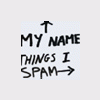
debiet internetlijnen belgacom pro...???
Yannick reageerde op goadventure's topic in Archief Internet & Netwerk
kijk anders eens naar het programma Sharkwire, hier kan je ook heel erg veel meem monitoren op een netwerk -
mooi, netjes dat je hem zelf in elkaar hebt kunnen steken! deze setup zal zeker wel MW2 aankunnen!
-
upgraden kan, maar dan moet je sowieso ook je voeding vervangen want die is dan altijd te zwak. verder alleen maar rottige ervaringen met heet het Medion merk
-
ja klopt, internationale overboekingen duren altijd iets langer. van jurgen naar mij duurde laatst ook ongeveer 3 dagen meen ik mij te herinneren. dat zien ze daar erg snel als het binnen is, en dan word het (als alles compleet is) dezelfde dag nog verzonden!
-
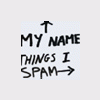
Prijsschatting: C2D 2,66 Ghz, Geforce 8800 GTS 320MB, 2GB DDR2
Yannick reageerde op DMachiels's topic in Archief Aan- en verkoopadvies
17" inch schermen zijn niet echt bijzonder, die raak je kwijt voor zo een 50/60 euro met wat geluk. seasonic.. hmm, zeg nog eens 60 euro voor de voeding met een beetje geluk -
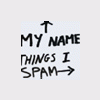
Prijsschatting: C2D 2,66 Ghz, Geforce 8800 GTS 320MB, 2GB DDR2
Yannick reageerde op DMachiels's topic in Archief Aan- en verkoopadvies
prijzen staan er achter # Case: Antec Plus 1080amg File Server Case €50 # Moederbord: Asus P5k Socket 775 Intel® P35 €40 # Processor: Intel Core 2 Duo E6750 2.66 Socket 775 €50 # Geheugen: Corsair Twin2x2048-6400g Twinx Ddr2 2gb Pc6400 Xms2 (2x1gb) €25 # Grafische kaart: Asus En8800gts 320mb Pci Express Nforce 8800gts €40 # Scherm: Benq Fp71e Silber/Black (17" TFT) €50 # DVD-drive: Nec 4570 16x Zwart Dvd-Rw €7,50 # Harde schijf: Western Digital 200 Gb Hdd €15 # Voeding: 1000w Psu welk merk en type? # Luidsprekers: Labtec Speakers welk merk en type? -
dit geld ook voor je processor, jou processor zou namelijk de bottleneck gaan vormen als je een zwaardere videokaart zou nemen, met andere woorden weggegooid geld als je daar een zwaardere videokaart in doet. als je een pc samensteld kan je het beste een dual, tripple pf quadcore nemen en 4 GB werkgeheugen. in games ga je geen groot verschil vinden tussen de soorten dual, tripple of quadcore cpu, gezien games heel slecht met meerdere cores overweg kunnen. de kloksnelheid moet je -zoals jean pierre ook zegt- niets van aantrekken, een cpu is hier niet op te vergelijken! meer dan 4 GB werkgeheugen is ook niet nodig, games gebruiken nog lang niet zoveel (gelukkig) 4 GB is aan te raden, maar meer dan 4GB niet.
-
super, ik ben benieuwd
-
azerty is erg betrouwbaar, ook voor onze Belgische medemens. Heb er zelf al ontzettend veel besteld, gebruik eigenlijk geen andere online shop omdat ik hier zo tevreden ben je kan gewoon betalen via overschrijving naar hun rekening, werkt super
-
ik heb momenteel 8GB geheugen in mijn pc zitten en ik moet echt moeite doen om het allemaal te gebruiken. en dat red ik echt niet met games! games heb je meer dan genoeg aan 4GB
-
passen doen ze zeker. je zou ook voor deze processor kunnen gaan erg fijne processor, heb er zelf ook 2 in gebruik en ze werken heerlijk. Processor 1 X Amd Athlon Ii :: Azerty videokaartje is ook wel een leuke, maar kijk anders eens of je goedkoop een 4850 of een 4870 op de kop kan tikken. 2ehands zijn deze ook voor zo een 60 euro te krijgen en zijn een pak beter dan de 4670! ik zou wel voor een andere voeding gaan, om er zeker van te zijn dat alles perfect blijft functioneren. deze 400 watt bijvoorbeeld Corsair Cx400w Voeding Intern Atx12v 2 2 90 264 V Wisselstroom V 400 Watt Actieve Pfc Europa :: Azerty heb je mooi wat speling en een lekkere stille en stabiele voeding (gebruik hem ook in een van mijn pc's is een goede voeding en netjes geprijsd ook)
-
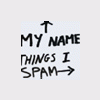
BUITENLANDSE pc/ Holland kopen aan te raden??
Yannick reageerde op kristof28's topic in Archief Aan- en verkoopadvies
er zijn nog wel wat andere landen die azerty gebruiken hoor, en ik belgie hoor ik het ook wel dat er meerdere vage layouts worden gebruikt (aldus mijn vriendin die daar momenteel woont). hier in nederlands hebben we wel een nederlandse layout, dan zitten de tekens anders(wel qwerty), maar die word amper gebruikt, hier word over het algemeen de US layout gebruikt samen met qwerty. je kan hier zo her en der wel azerty krijgen, maar dat is op aanvraag

OVER ONS
PC Helpforum helpt GRATIS computergebruikers sinds juli 2006. Ons team geeft via het forum professioneel antwoord op uw vragen en probeert uw pc problemen zo snel mogelijk op te lossen. Word lid vandaag, plaats je vraag online en het PC Helpforum-team helpt u graag verder!













